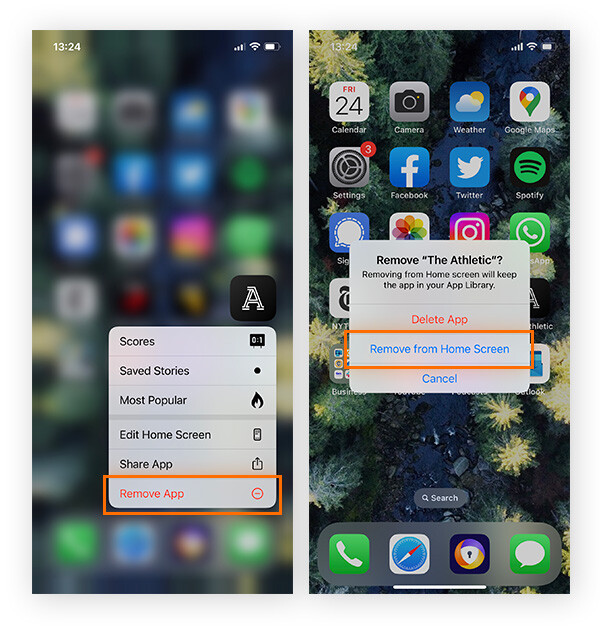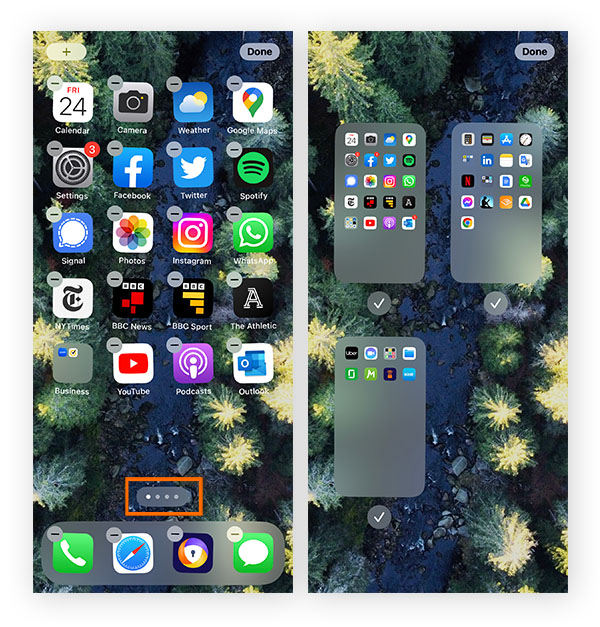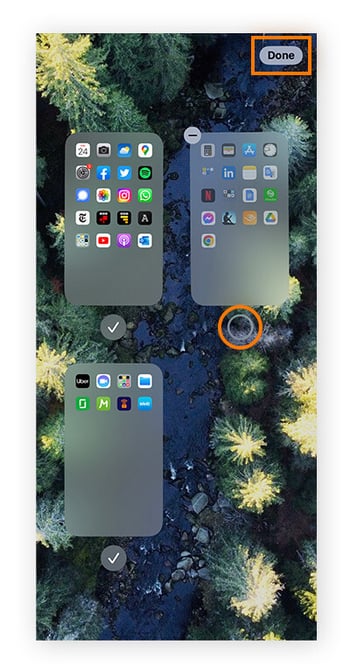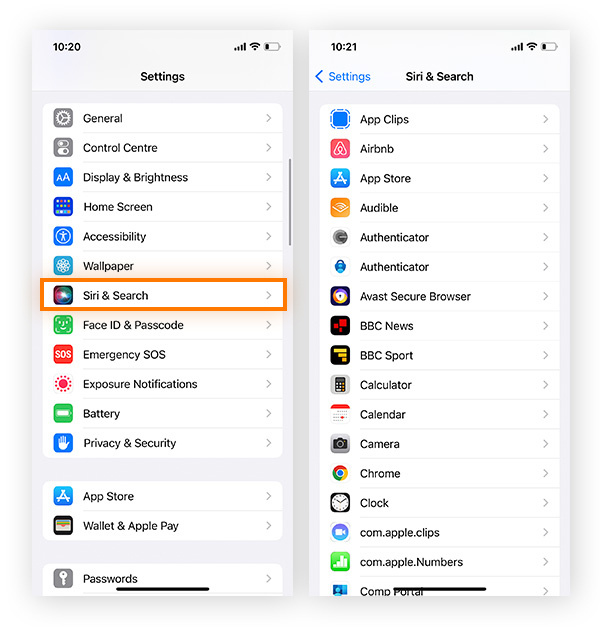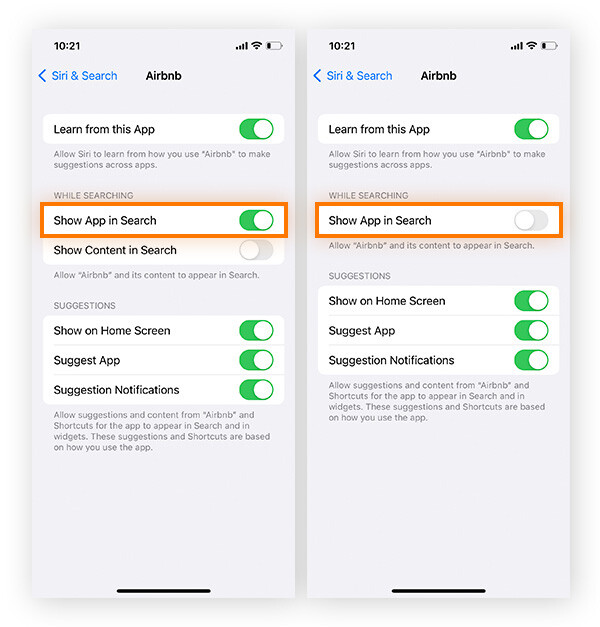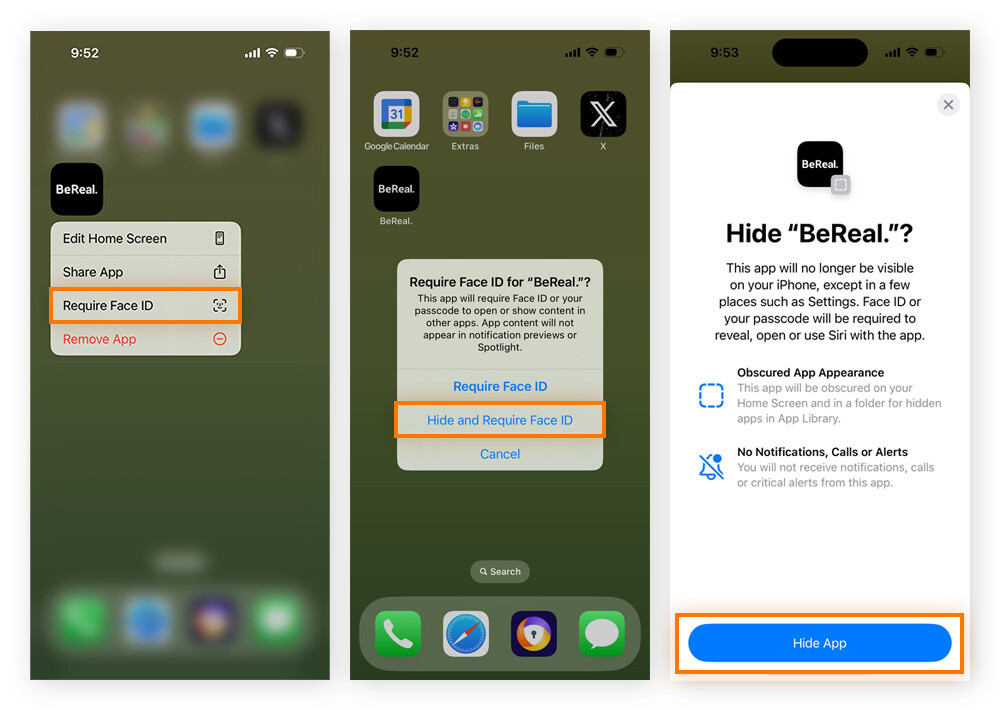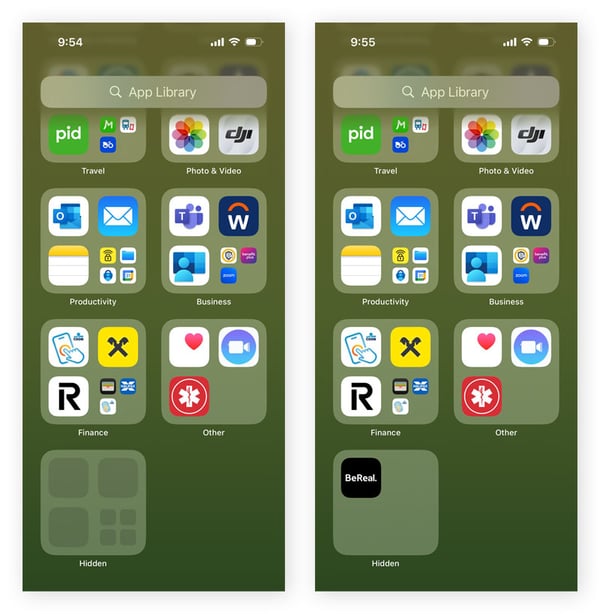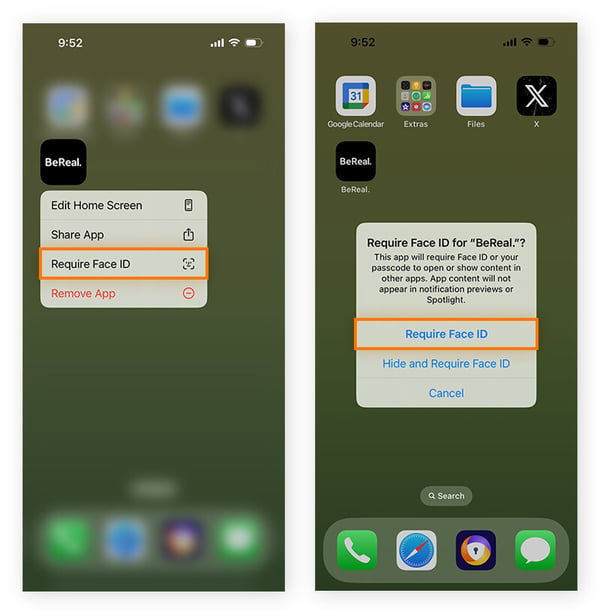Apps auf einem iPhone oder iPad ausblenden
Es gibt mehrere Möglichkeiten, Apps auf einem iPhone oder iPad auszublenden, ohne sie zu löschen. Am einfachsten geht das mit Optionen wie Vom Home-Bildschirm entfernen oder Ausblenden und Face ID anfordern im Schnellaktionsmenü der App.
Klicken Sie auf die Links unten, um direkt zu den Schritten zu springen, die Sie benötigen:
Falls Sie ein Android-Smartphone haben, lesen Sie unseren Leitfaden zum Ausblenden von Apps auf einem Android-Gerät.
Einzelne iPhone-Apps ausblenden
So blenden Sie einzelne iOS-Apps aus
-
Halten Sie das Symbol der App gedrückt, die Sie ausblenden möchten.
-
Tippen Sie auf App entfernen.
-
Wählen Sie Vom Home-Bildschirm entfernen. Das App-Symbol wird nicht mehr auf dem Home-Bildschirm angezeigt.
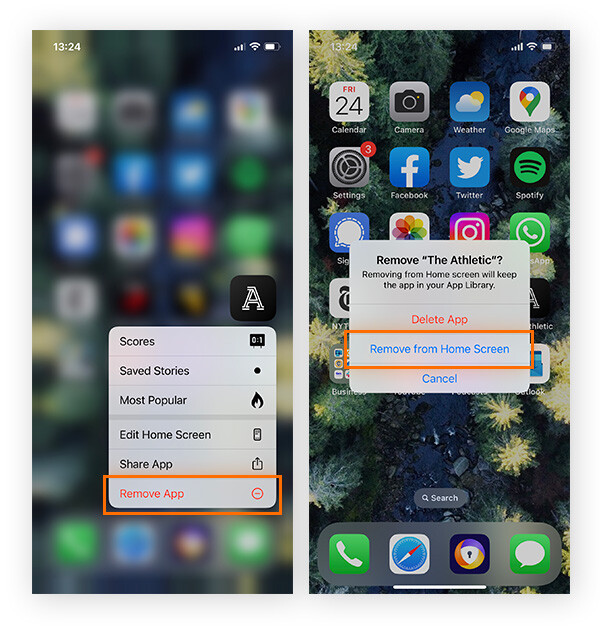
Beachten Sie, dass vom Home-Bildschirm entfernte Apps nicht vollständig unsichtbar sind. Sie werden weiterhin in der App-Bibliothek und App-Suche des iPhones angezeigt.
Alle Apps auf dem Home-Bildschirm des iPhones ausblenden
Wenn auf dem Home-Bildschirm Ihres iPhones nur bestimmte Apps angezeigt werden sollen, können Sie eine gesamte Seite mit Apps auf einmal ausblenden.
So blenden Sie eine Seite auf Ihrem Home-Bildschirm aus:
-
Halten Sie die Schaltfläche Suchen am unteren Rand des Home-Bildschirms gedrückt, bis die App-Symbole zu wackeln beginnen.

-
Tippen Sie auf die Punktreihe, die nun anstelle der Schaltfläche Suchen am unteren Rand des Bildschirms angezeigt wird, um herauszuzoomen, sodass alle Seiten des Home-Bildschirms gleichzeitig angezeigt werden.
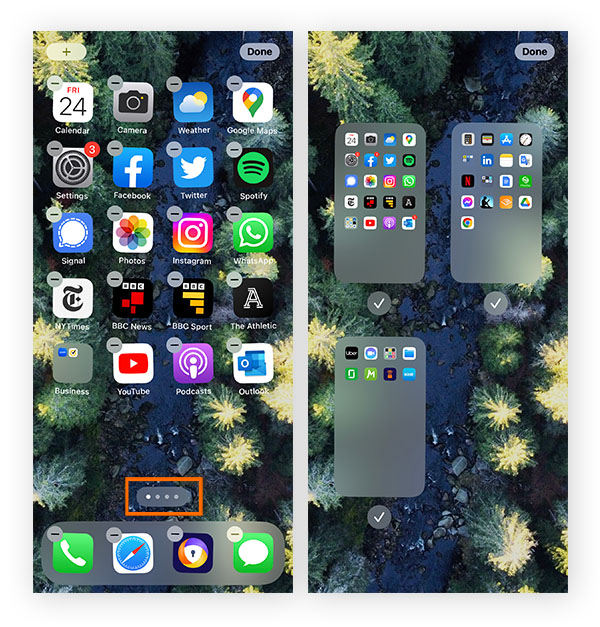
-
Tippen Sie auf das Häkchen unter der Seite mit den Apps, die Sie ausblenden möchten, sodass es verschwindet. Tippen Sie dann in der oberen rechten Ecke auf Fertig.
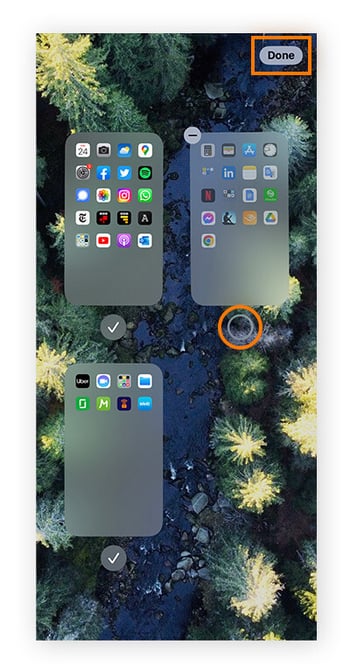
Jetzt wird die deaktivierte App-Seite (bzw. die deaktivierten App-Seiten) nicht mehr auf dem Home-Bildschirm des iPhones oder iPads angezeigt. Sollten Sie es sich anders überlegen, wiederholen Sie einfach die obigen Schritte und tippen Sie diesmal auf den Kreis unter der App-Seite, die wieder auf dem Home-Bildschirm angezeigt werden soll.
Apps auf einem iPhone ausblenden, sodass sie nicht mehr in der Suche angezeigt werden
Wenn Sie eine App komplett ausblenden möchten, sodass sie nicht nur auf den ersten Blick nicht abrufbar ist, sollten Sie sie auch aus der iOS-Gerätesuche entfernen.
So entfernen Sie Apps aus der Suche auf einem iPad oder iPhone:
-
Öffnen Sie die iOS-Einstellungen > tippen Sie auf Siri & Suche > wählen Sie die App aus, die Sie ausblenden möchten.
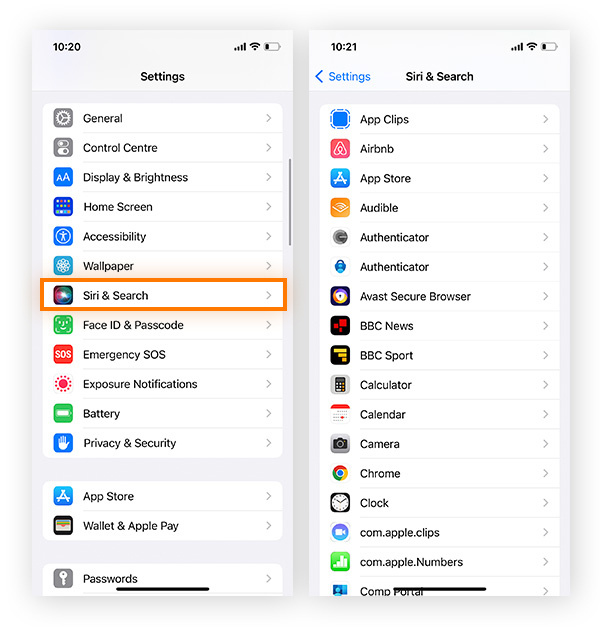
-
Deaktivieren Sie die Option App in der Suche anzeigen, sodass sie sich grau färbt.
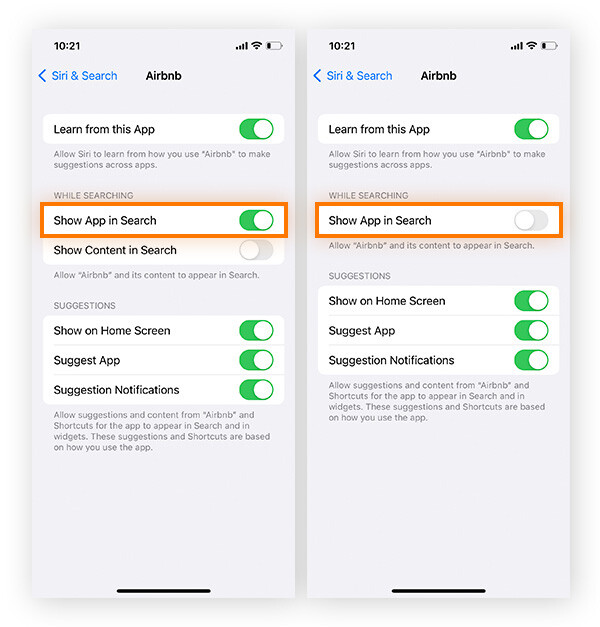
Die App wird zwar nicht mehr in der Suche angezeigt, sie ist jedoch immer noch auf Ihrem Gerät installiert. Dieser Vorgang trägt also nicht dazu bei, dass Speicherplatz frei wird oder Ihr iPhone schneller läuft.
Dazu müssen Sie die App vollständig löschen. Sie können zu diesem Zweck auch eine spezielle App wie Avast Cleanup verwenden, um Ihre Medien aufzuräumen und dadurch Speicherplatz freizumachen. Doch das ist noch nicht alles: Avast Cleanup kann darüber hinaus sensible Medien in einem privaten Dateitresor verbergen und Ihnen noch mehr Privatsphäre verschaffen.
Ausgeblendete Apps auf dem iPhone oder iPad einblenden oder suchen
Alle auf Ihrem Gerät installierten Apps sind in der App-Bibliothek zu finden – auch solche, die Sie auf dem Home-Bildschirm ausgeblendet oder aus der Suchfunktion entfernt haben.
So zeigen Sie ausgeblendete Apps über die App-Bibliothek an oder blenden sie ein:
-
Streichen Sie auf dem Home-Bildschirm nach rechts zur App-Bibliothek und scrollen Sie dann zur ausgeblendeten App bzw. führen Sie eine Suche durch. Wenn Sie die App lediglich öffnen wollen, tippen Sie einfach darauf.

-
Wenn Sie die App wieder einblenden und auf dem Home-Bildschirm anzeigen möchten, halten Sie das App-Symbol gedrückt, ziehen Sie es nach links und lassen Sie es an der gewünschten Stelle los.

So lassen Sie die Anzeige von Apps in Suchergebnissen zu
Wenn Sie die App zuvor über die Funktion Siri & Suchen des Geräts ausgeblendet haben, taucht sie auch jetzt nicht in der Suche auf. Sie können die Sichtbarkeit in Suchergebnissen wie folgt reaktivieren:
-
Öffnen Sie die iOS-Einstellungen > tippen Sie auf Siri & Suche > wählen Sie die App aus, die Sie einblenden möchten.
-
Aktivieren Sie App in "Suche" anzeigen.
So blenden Sie Apps unter iOS 18 aus
Mit dem Update auf iOS 18 wurde das Ausblenden von Apps auf dem iPhone durch die Aufnahme einer Authentifizierungsoption im Schnellaktionsmenü vereinfacht. Diese Funktion verschiebt Apps in einen verborgenen Ordner, dessen Anzeige eine Benutzerauthentifizierung erfordert, d. h., ein Zugriff über die App-Bibliothek ist nicht möglich.
Nur Apps, die aus dem App Store heruntergeladen wurden, können ausgeblendet werden. Vorinstallierte Apps wie der Rechner und die Einstellungen können Sie mit diesem Verfahren nicht ausblenden.
So blenden Sie Apps in der App-Bibliothek unter iOS 18 aus:
-
Halten Sie die auszublendende App gedrückt, bis das Schnellaktionsmenü erscheint.
-
Tippen Sie auf Face ID anfordern (bzw. "Touch ID anfordern" oder "Code anfordern", entsprechend Ihren Sicherheitseinstellungen).
-
Wählen Sie Ausblenden und Face ID anfordern und authentifizieren Sie sich mit Ihrer ID.
-
Tippen Sie zur Bestätigung auf App ausblenden.
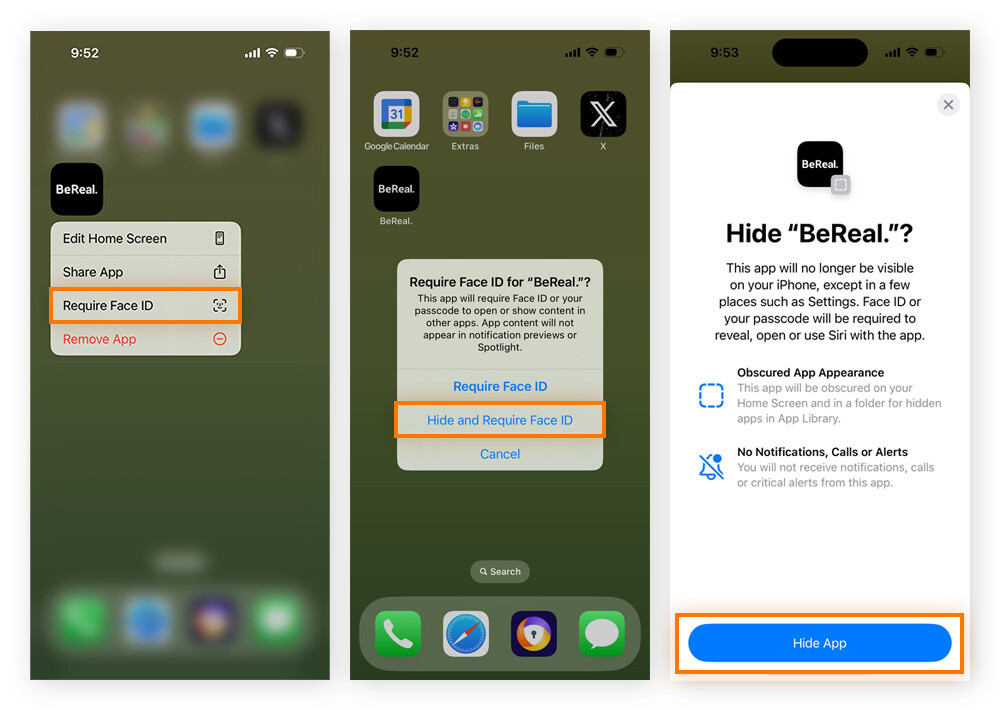
Ausgeblendete Apps werden nicht in den Ordnern der App-Bibliothek angezeigt und Benachrichtigungen werden deaktiviert. Der Zugriff ist ausschließlich über den Ordner Ausgeblendet ganz unten in der App-Bibliothek möglich. Diese Ordner ist immer auf dem iOS 18-Gerät vorhanden, auch wenn Sie keine Apps ausgeblendet haben.
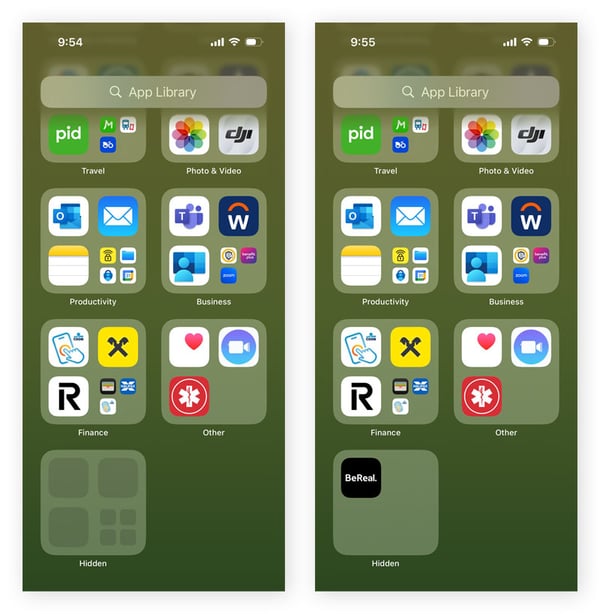
Um eine ausgeblendete App unter iOS 18 wieder einzublenden, gehen Sie zum Ordner Ausgeblendet und authentifizieren Sie sich mit Face ID bzw. der von Ihnen festgelegten Sicherheitsmethode. Halten Sie dann die App gedrückt, um das Menü mit den Schnellaktionen aufzurufen, und wählen Sie Face ID nicht anfordern.
So sperren Sie Apps auf iPhones mit iOS 18
Wenn Sie für eine App eine Authentifizierung erforderlich machen, sie aber nicht ausblenden möchten, können Sie sie einfach sperren. Gesperrte Apps bleiben in den Haupt-App-Ordnern sichtbar.
So sperren Sie Apps unter iOS 18:
-
Halten Sie die zu sperrende App gedrückt, bis das Schnellaktionsmenü erscheint.
-
Tippen Sie auf Face ID anfordern (bzw. "Touch ID anfordern" oder "Code anfordern", entsprechend Ihren Sicherheitseinstellungen).
-
Wählen Sie Face ID anfordern und authentifizieren Sie sich mit Ihrer ID.
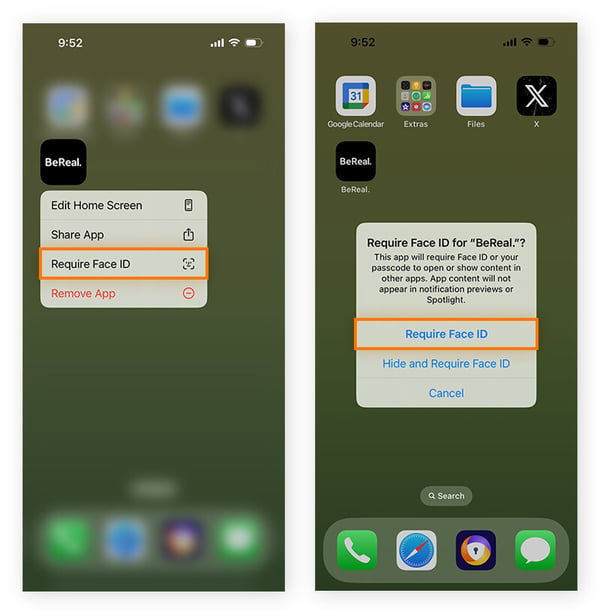
Um die App zu entsperren, halten Sie sie einfach gedrückt, bis das Schnellaktionsmenü erscheint, und tippen Sie auf Face ID nicht anfordern.
Schützen Sie Ihr iPhone und iPad
Damit haben Sie Ihre vertraulichen Apps vor neugierigen Blicken verborgen. Jetzt ist es Zeit, auch Ihre Online-Privatsphäre zu stärken.
Avast SecureLine VPN maskiert die Internetverbindung Ihres iPhones mit leistungsstarker Verschlüsselung und trägt dadurch dazu bei, Hacker, Tracker und Schnüffler davon abzuhalten, Ihre Aktivitäten auszuspionieren, und einen zuverlässigen, unterbrechungsfreien Schutz der von Ihnen gesendete und empfangenen Daten sicherzustellen. Installieren Sie noch heute ein VPN für echte Online-Privatsphäre auf Ihrem iPhone.